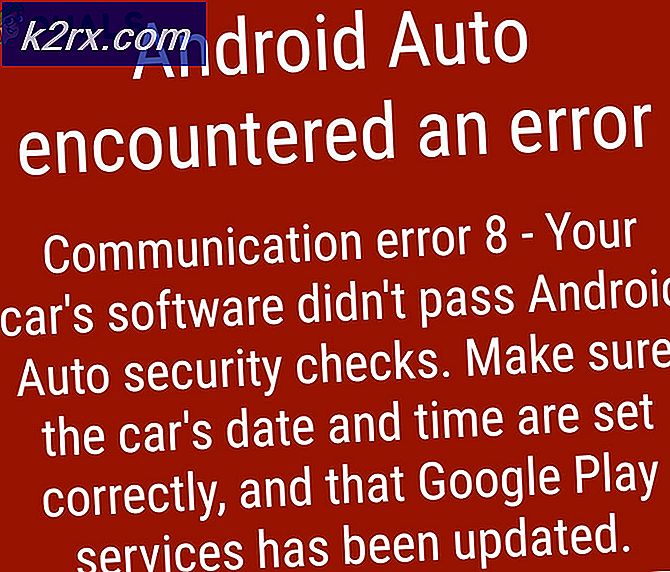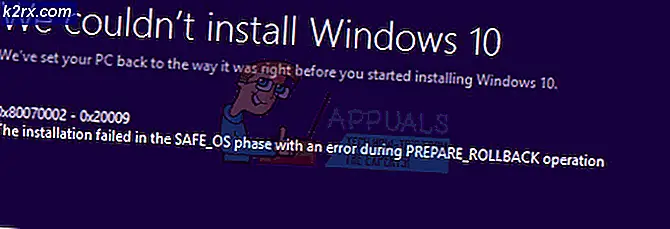วิธีลบโปรไฟล์เบต้าจาก iPhone X และติดตั้งการวางจำหน่าย iOS อย่างเป็นทางการ
Apple เพิ่งเปิดตัว iOS 11.1.2 จุดประสงค์หลักของการอัพเดทนี้คือการแก้ไขหน้าจอสัมผัสของ iPhone X ที่ไม่ตอบสนองเมื่ออุณหภูมิลดลง และหลายท่านต้องการติดตั้งเพื่อใช้ประโยชน์จาก iPhone ของคุณให้เต็มที่ อย่างไรก็ตามหากคุณได้ลงทะเบียนเรียนในโปรแกรมซอฟต์แวร์ Apple Beta แล้วอัตราต่อรองคือคุณใช้ iOS 11.1.2 dev / public beta อยู่แล้ว ตอนนี้ถ้าคุณต้องการไปที่เวอร์ชันเสถียรไม่ใช่ iOS 11.1.2 คุณสามารถทำได้สองวิธี วิธีหนึ่งคือการได้รับการปล่อยอย่างเป็นทางการโดยตรงจาก iDevice ของคุณ อีกวิธีหนึ่งคือการใช้ iTunes บนคอมพิวเตอร์ แต่ขั้นแรกให้เรานำโปรไฟล์ Beta ออกจาก iDevice ของคุณ
วิธีลบโปรไฟล์เบต้าออกจากอุปกรณ์ iOS
ส่วนนี้มีไว้สำหรับผู้ใช้ที่ลงทะเบียนใน Apple Beta Software Program เท่านั้น หากคุณไม่เคยใช้รุ่นเบต้ามาก่อนคุณไม่จำเป็นต้องทำตามขั้นตอนต่อไปนี้ สำหรับบรรดาผู้ทดสอบเบต้าในกลุ่มนี้คุณมีขั้นตอนในการลบโปรไฟล์ beta จากอุปกรณ์ iOS ของคุณ
การลบโปรไฟล์เบต้าจากอุปกรณ์ iOS
- ไปที่ การตั้งค่า บน iDevice ของคุณและ แตะ ทั่วไป
- แตะ ที่ โปรไฟล์และการจัดการอุปกรณ์
- เปิด โปรไฟล์ ซอฟต์แวร์ iOS เบต้า แล้ว แตะ ลบ โปรไฟล์
- ป้อน รหัสผ่าน ของคุณหากต้องการ
- ยืนยัน การ ดำเนินการ โดย แตะ ที่ Remove
- ปิดเครื่อง iDevice โดยกดปุ่มเปิด / ปิดค้างไว้จากนั้น เลื่อน ไปที่ ปิดเครื่อง
- เปิด อุปกรณ์โดยการ กด ปุ่ม Power ค้างไว้
วิธีการติดตั้งการอัปเดต iOS อย่างเป็นทางการโดยใช้อุปกรณ์ iOS ของคุณ
วิธีที่ง่ายที่สุดในการติดตั้งเวอร์ชัน iOS อย่างเป็นทางการบน iDevice ของคุณคือวิธีการต่อไปนี้
PRO TIP: หากปัญหาเกิดขึ้นกับคอมพิวเตอร์หรือแล็ปท็อป / โน้ตบุ๊คคุณควรลองใช้ซอฟต์แวร์ Reimage Plus ซึ่งสามารถสแกนที่เก็บข้อมูลและแทนที่ไฟล์ที่เสียหายได้ วิธีนี้ใช้ได้ผลในกรณีส่วนใหญ่เนื่องจากปัญหาเกิดจากความเสียหายของระบบ คุณสามารถดาวน์โหลด Reimage Plus โดยคลิกที่นี่- ไปที่ การตั้งค่า และ แตะ ทั่วไป
- เปิด ส่วน อัพเดตซอฟต์แวร์
- ดาวน์โหลด และ ติดตั้ง ซอฟต์แวร์
ยังคงไม่สามารถติดตั้งการปรับปรุงอย่างเป็นทางการหลังจากลบโปรไฟล์เบต้าจาก iPhone X?
เจ้าของ iPhone X บางรายรายงานว่าพวกเขาไม่สามารถติดตั้งการอัปเดต iOS อย่างเป็นทางการแม้ว่าจะลบโปรไฟล์เบต้าออกจากอุปกรณ์แล้ว
หากไม่อยู่ในสถานการณ์นี้ อย่าคืนค่า iPhone X จากการสำรองข้อมูลเบต้า หากคุณเรียกคืนจากการสำรองข้อมูลเบต้าโปรไฟล์เบต้าจะถูกวางลงในอุปกรณ์เนื่องจากเป็นส่วนหนึ่งของไฟล์สำรองข้อมูล
สำหรับผู้ที่ สำรองข้อมูล Beta แล้วบน iPhone X ของ คุณหรือคุณได้ เข้าร่วมโปรแกรมเบต้าจาก iPhone X แล้วและคุณ ไม่สามารถติดตั้งการเผยแพร่ iOS อย่างเป็นทางการโดยใช้ขั้นตอนข้างต้น ให้ลองทำตามวิธีต่อไปนี้
วิธีการอัปเดตเป็นเวอร์ชัน iOS อย่างเป็นทางการโดยใช้ iTunes
การอัปเดต iDevice ของคุณไปยังการเผยแพร่ iOS อย่างเป็นทางการไม่ใช่เรื่องง่ายอย่างที่เป็นมาจาก iDevice ของคุณ ที่นี่คุณจะต้องใส่ iPhone เข้าสู่โหมดการกู้คืน อย่างไรก็ตามหากคุณลบโปรไฟล์เบต้าออกจาก iPhone X และยังไม่สามารถติดตั้งการอัปเดต iOS อย่างเป็นทางการได้โดยตรงวิธีนี้จะช่วยคุณได้ นี่คือขั้นตอน
- เปิด iTunes (โปรดตรวจสอบว่าคุณได้ติดตั้ง iTunes เวอร์ชั่นล่าสุดไว้แล้ว)
- ใส่ iDevice ของคุณใน โหมดการ กู้คืน
- ปิด อุปกรณ์ของคุณ
- เชื่อมต่อ iPhone เข้ากับ คอมพิวเตอร์ โดยใช้ สายเคเบิล ฟ้าผ่า
- ดำเนินการ Restart ใหม่ (Hard Reset) ตรวจสอบส่วน Force Restart ของข้อนี้สำหรับขั้นตอนโดยละเอียดสำหรับอุปกรณ์ของคุณ
- ใน iTunes คลิกที่ Update เพื่อ ดาวน์โหลด และ ติดตั้ง iOS รุ่นที่ไม่ใช่เวอร์ชันอย่างเป็นทางการของ iOS จากนั้นให้ คลิก ที่ ตกลง
- ตอนนี้จะมีการดาวน์โหลดเวอร์ชัน iOS อย่างเป็นทางการล่าสุดบน iDevice ของคุณ
หากคุณทำตามขั้นตอนเหล่านี้ทั้งหมดและคุณยังคงติดตั้งเวอร์ชันเบต้า iOS ไว้ใน iPhone X ของคุณคุณอาจต้อง รอจนกว่า จะมีการเผยแพร่ iOS เวอร์ชัน ใหม่ที่ ไม่ใช่ เวอร์ชันเบต้า ออก มา
สรุป
การลงทะเบียนเรียนในโปรแกรมซอฟต์แวร์ Apple Beta เป็นโอกาสอันยอดเยี่ยมในการทดลองเพิ่มและคุณลักษณะใหม่ ๆ ของ iOS อย่างไรก็ตามหากความเสถียรอยู่ในอันดับต้น ๆ เมื่อพูดถึงคุณลักษณะของ iOS การเผยแพร่อย่างเป็นทางการเป็นทางเลือกที่เหมาะสมสำหรับคุณ
โปรดแจ้งให้เราทราบหากบทความนี้เป็นประโยชน์สำหรับคุณในส่วนความคิดเห็นด้านล่าง นอกจากนี้หากคุณรู้จักวิธีอื่นใดในการลบโปรไฟล์เบต้าจาก iOS อย่ากลัวที่จะแชร์กับเรา
PRO TIP: หากปัญหาเกิดขึ้นกับคอมพิวเตอร์หรือแล็ปท็อป / โน้ตบุ๊คคุณควรลองใช้ซอฟต์แวร์ Reimage Plus ซึ่งสามารถสแกนที่เก็บข้อมูลและแทนที่ไฟล์ที่เสียหายได้ วิธีนี้ใช้ได้ผลในกรณีส่วนใหญ่เนื่องจากปัญหาเกิดจากความเสียหายของระบบ คุณสามารถดาวน์โหลด Reimage Plus โดยคลิกที่นี่